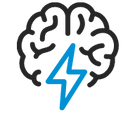
- Flexera Community
- :
- Spider
- :
- Spider Knowledge Base
- :
- Offline Upload zum Recognition Center mit Sorex.exe
- Subscribe to RSS Feed
- Mark as New
- Mark as Read
- Subscribe
- Printer Friendly Page
- Report Inappropriate Content
- Mark as New
- Subscribe
- Mute
- Subscribe to RSS Feed
- Permalink
- Report Inappropriate Content
- Article History
- Subscribe to RSS Feed
- Mark as New
- Mark as Read
- Subscribe
- Printer Friendly Page
- Report Inappropriate Content
Summary
Wenn im Mandator für die Einstellung zum Recognition Center Upload kein Haken gesetzt ist oder Recognition Center Upload aufgrund von Netzwerk Einschränkungen keine Option ist, kann man mit der SOREX.exe Daten sammeln und im .swrd Format bereitstellen.
Solution
Sorex.exe kann man im Ordner Program Files\Spider\Recognition finden.
Nun eine Batch Datei anlegen z.B. test.cmd (Instanzname, Benutzer und Kennwort und Datenbankname entsprechend Ihrer Umgebung anpassen):
"C:\Program Files\Spider\Recognition\SOREX.exe" c:\Test /srv:.\SQLEXPRESS /db:"Spider_Recognition" /uid:spider /pw:xyz /mid:0
In diesem Beispiel ist 'C:\Test' das Zielverzeichnis und 'srv' der Servername, hier wird anstatt des Servernamen einfach .\ eingetragen.
Für mehr Detail in der Befehlseingabe folgenden Befehl ausführen: sorex.exe /?
Dann die Batch Datei von einer Admin Befehlseingabe ausführen und auch angeben, dass
Output gespeichert wird, z.B.:
-cmd als Administrator:
-zum Ordner wechseln in dem die Batch Datei abgelegt ist
dann ausführen:
test.cmd >c:\Users\Public\output.txt
Ergebnis:
c:\Users\Public>"C:\Program Files\Spider\Recognition\SOREX.exe" c:\Test /srv:.\SQLEXPRESS /db:Spider_Recognition /uid:spider /pw:xyz /mid:0
º SOREX º
xxxxxxxxxxxxxxxxxxxxxxxxxxxx
º Software Recognition Export º
xxxxxxxxxxxxxxxxxxxxxxxxxxxx
º Software Recognition 1.1907.1 º
xxxxxxxxxxxxxxxxxxxxxxxxxxxx
Server .\SQLEXPRESS
Database Spider_Recognition
MandatorID 0
File Test.swrd
Origin Items Duration State
--------------------------------------------------------------------------------
HardwareScanExport 31 00:00:00.768 OK
FileIndexExport 4336 00:00:00.334 OK
Flexera Support kann einen FTP Upload bereitstellen, um die .swrd Datei in das Recognition Upload Center zu übertragen.
Dec 02, 2020 08:37 AM
